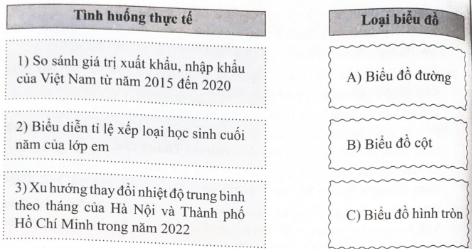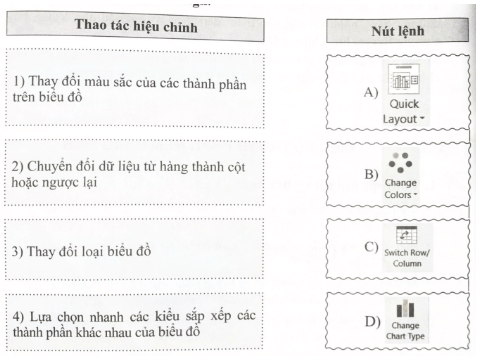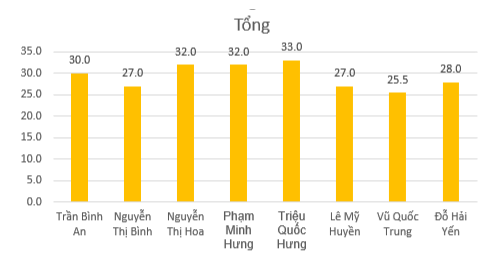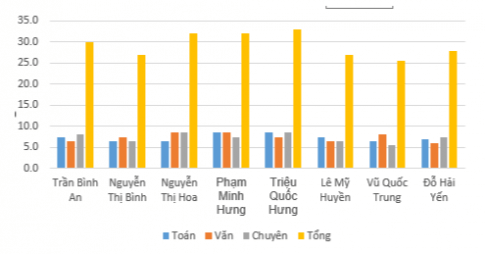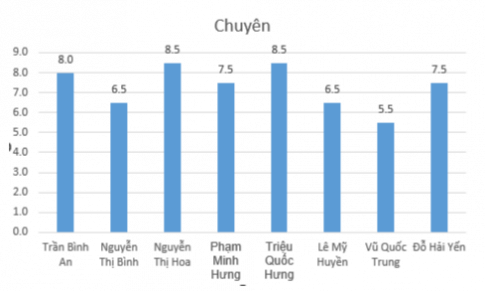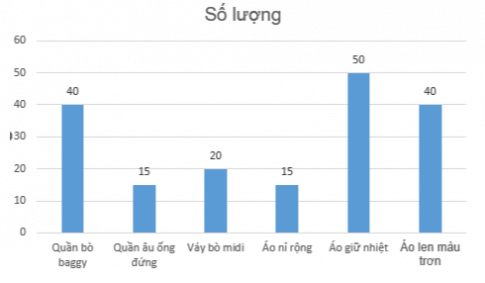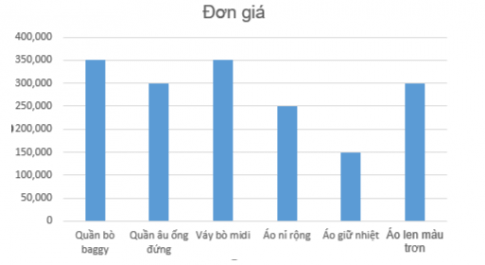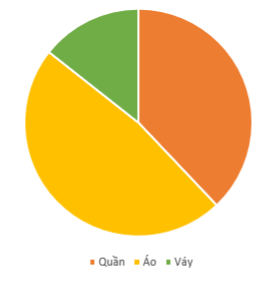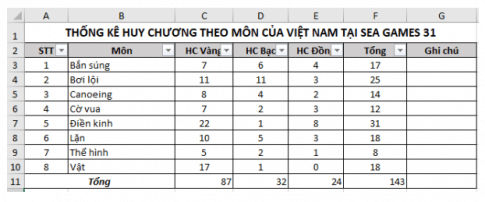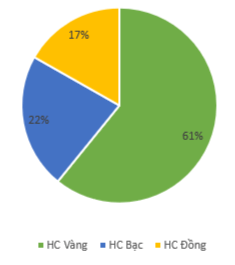Anonymous
0
0
Sách bài tập Tin học 8 Bài 3 (Cánh diều): Biểu đồ trong phần mềm bảng tính
- asked 6 months agoVotes
0Answers
0Views
Giải SBT Tin học 8 Bài 3: Biểu đồ trong phần mềm bảng tính
Câu E12 trang 18 SBT Tin học 8: Ghép nối giữa tình hướng thực tế và loại biểu đồ phù hợp
Lời giải:
1 – B
2 – C
3 – A
Câu E13 trang 18 SBT Tin học 8: Ghép nối giữa thao tác cần hiệu chỉnh biểu đồ và nút lệnh tương ứng trên dải lệnh Chart Tools\Design
Lời giải:
1 – B
2 – C
3 – D
4 – A
Câu E14 trang 19 SBT Tin học 8: Em hãy điền vào chỗ chấm (…) để hoàn thành các bước vẽ biểu đồ cột so sánh điểm môn Toán và điểm môn Chuyên của các thí sinh trong bảng điểm tuyển sinh vào hệ chuyên ở Hình 2 Bài E4
1) Chọn vùng dữ liệu chứa tên của các thí sinh tại địa chỉ khối…
Lời giải:
1) B2:B10
3) D2:D10 và F2:F10
4) Column
Câu E15 trang 19 SBT Tin học 8: Cho bảng dữ liệu tuyển sinh trong Hình 2 Bài E4. Em hãy thực hiện tạo các biểu đồ như sau:
1) Tạo biểu đồ so sánh tổng điểm của các thí sinh, có hiển thị điểm số tương ứng của mỗi thí sinh
2) Tạo biểu đồ so sánh điểm cả ba môn thi của các thí sinh
Lời giải:
1)
- Chọn cột “Họ tên” và cột “Tổng”
- Insert => Charts => Chọn dạng biểu đồ cột
- Nháy chuột vào dấu cộng ở cạnh phải biểu đồ, đánh dấu tích trước lựa chọn Data Labels và nháy chọn vị trí tương ứng
2)
- Chọn cột “Họ tên” và cột “Toán”, “Văn”, “Chuyên”
- Insert => Charts => Chọn dạng biểu đồ cột
3)
- Chọn cột “Họ tên” và cột “Chuyên”
- Insert => Charts => Chọn dạng biểu đồ cột
- Nháy chuột vào dấu cộng ở cạnh phải biểu đồ, đánh dấu tích trước lựa chọn Data Labels và nháy chọn vị trí tương ứng
Câu E16 trang 19 SBT Tin học 8: Cho một bảng dữ liệu thống kê nhập hàng như trong Hình 3 Bài E5. Em hãy thực hiện các yêu cầu tạo biểu đồ như sau:
1) Tạo biểu đồ so sánh số lượng nhập của các mặt hàng, có hiển thị số lượng trong biểu đồ
2) Vẽ biểu đồ so sánh đơn giá của các mặt hàng
Lời giải:
1)
- Chọn cột “Tên hàng” và cột “Số lượng”
- Insert => Charts => Chọn dạng biểu đồ cột
- Nháy chuột vào dấu cộng ở cạnh phải biểu đồ, đánh dấu tích trước lựa chọn Data Labels và nháy chọn vị trí tương ứng
2)
- Chọn cột “Tên hàng” và cột “Đơn giá”
- Insert => Charts => Chọn dạng biểu đồ cột
3)
- Tạo vùng dữ liệu tính Thành tiền của từng nhóm quần, áo, váy
- Chọn vùng dữ liệu trên
- Insert => Charts => Chọn dạng biểu đồ tròn
Câu E17 trang 19 SBT Tin học 8: Từ bảng thống kê huy chương như trong Hình 4 Bài E6, em hãy thực hiện các yêu cầu sau:
1) Tính tổng số các loại huy chương tại cuối mỗi cột tương ứng
Lời giải:
1) Dùng hàm SUM để tính tổng số huy chương cuối mỗi cột
2)
- Chọn vùng dữ liệu C2:E2 và C11:E11
- Insert => Charts => Chọn dạng biểu đồ tròn
- Nháy chuột vào dấu cộng ở cạnh phải biểu đồ, đánh dấu tích trước lựa chọn Data Labels và nháy chọn vị trí tương ứng